简介:Visual Studio是流行的IDE,而ReSharper插件能够进一步提升其开发效率。本文详细介绍了ReSharper的功能、优势以及如何利用它提升代码质量。包括代码分析、重构、智能完成、导航和测试支持在内的主要功能,并提供了提高使用效率的技巧和性能优化建议。 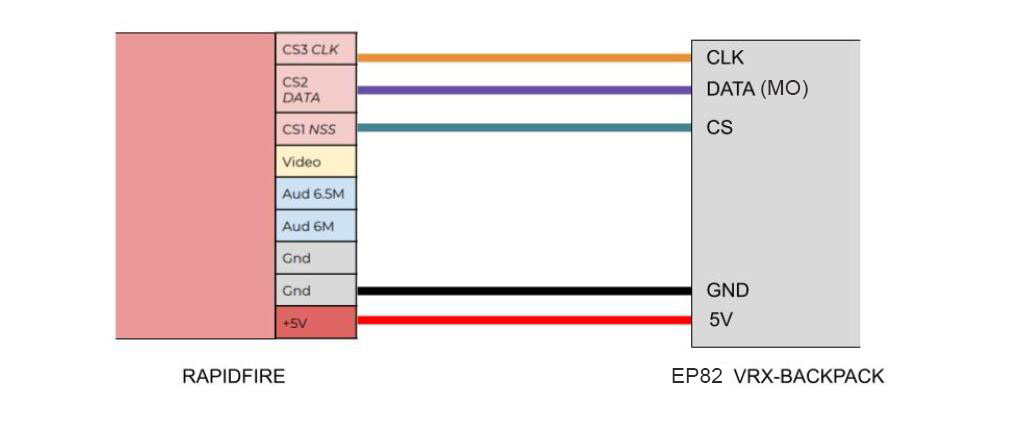
1. ReSharper功能介绍与优势
ReSharper是一款强大的集成开发环境(IDE)扩展工具,专门针对.NET开发者设计,提供了一系列的代码优化、智能完成、重构和代码分析功能。它的优势在于能够极大地提升开发效率,减少重复代码和错误,同时帮助开发者编写更加清晰和高效的代码。通过本章,我们将初步了解ReSharper的主要功能,以及它如何成为.NET开发者的必备工具之一。
接下来,我们将深入探讨ReSharper的代码分析功能,解析它的核心理念以及如何在日常开发中应用这些功能来提升代码质量。我们将从静态代码检查开始,逐步了解如何快速定位并修复代码问题,以及如何解读分析结果并将其应用于实际开发中。
2. 代码分析功能与实践
2.1 代码分析的核心理念
2.1.1 代码质量的重要性
代码质量对于软件的可维护性、可读性和性能至关重要。高质量的代码应当具有清晰的结构、最小的复杂性,并且易于理解和修改。好的代码质量可以缩短开发周期,减少维护成本,并降低出错的可能性。企业往往通过一系列的代码质量评估标准来确保开发的产品能够达到市场和客户的期望。例如,通过遵循 SOLID 原则来设计类和方法,可以显著提高代码的可维护性和灵活性。
2.1.2 ReSharper分析工具概述
ReSharper 是一款由 JetBrains 公司开发的 .NET 开发环境的插件,它提供了一系列强大的代码质量分析工具。它通过静态代码分析,可以自动检测代码中的错误、风格不一致和潜在问题。除了静态分析外,ReSharper 还支持实时代码分析,能够在开发者编写代码的同时提供反馈。ReSharper 能够识别代码中的模式,并通过重构、智能完成以及代码导航等功能提供快速有效的修复方案。
2.2 代码分析的实践操作
2.2.1 静态代码检查
静态代码检查是在不运行程序的情况下分析源代码。这种方式可以在代码提交到版本控制系统之前捕捉到潜在的错误和风格问题。ReSharper 提供了一组丰富的静态检查规则,这些规则覆盖了从语法错误到性能问题的各个方面。
进行静态代码检查的步骤通常如下:
- 打开 ReSharper 的“Code Analysis”窗口,可以通过快捷键
Alt++S打开。 - 点击“Analyze”按钮开始分析当前解决方案。
- ReSharper 会显示一个包含所有检测到问题的列表。这些问题将被分类并标记严重性。
- 开发者可以浏览列表,并针对每一个问题选择合适的操作,比如忽略、修复或查看详细信息。
2.2.2 代码问题的快速定位与修复
ReSharper 具有强大的代码导航功能,可以帮助开发者快速定位到代码问题的具体位置。例如,使用“Go to Everything” ( Shift+Alt+T ) 功能可以迅速跳转到任何代码元素,包括类、方法、字段等。
代码问题的修复往往可以通过 ReSharper 的快速修复选项来执行。例如,当 ReSharper 检测到一个变量没有被使用时,它会显示一个灯泡图标。点击该图标会弹出一个菜单,列出所有可能的操作,包括删除该变量或忽略警告。
2.2.3 代码分析结果的解读与应用
ReSharper 提供的代码分析结果不仅仅是问题列表,它还包括了对这些问题的详细解释和建议的修复方法。开发者需要对这些结果进行解读,理解每一条警告或错误的含义,并应用合适的修复措施。
ReSharper 还提供了一个“Code Cleanup”功能,可以在一个步骤中应用所有可用的代码样式和修复建议,确保代码符合既定的标准和最佳实践。通过执行代码清理,开发者可以保持代码库的整洁和一致性,从而提高整体代码质量。
代码分析结果的解读与应用通常包括以下步骤:
- 仔细查看每一条警告或错误信息。
- 根据 ReSharper 提供的详细信息,决定是否对当前代码进行修改。
- 如果决定修改,可以使用 ReSharper 的快速修复选项或手动编写代码修复问题。
- 最后,执行“Code Cleanup”以确保所有修改都符合团队的代码规范。
这些内容包括了对代码分析的核心理念的介绍,实践操作的详细步骤,以及对于如何解读和应用分析结果的指导,为开发者的代码分析提供了完整的操作框架。接下来的章节将继续深入探讨如何利用 ReSharper 的重构功能来进一步优化和改进代码。
3. 代码重构工具与技巧
代码重构是软件开发中的一项重要技术,它使得我们能够改进代码的内部结构而不改变其外部行为。重构帮助保持代码的灵活性和可维护性,是提高软件质量的重要环节。在本章中,我们将深入探讨代码重构的基本原理,以及如何在ReSharper中应用这些技术。
3.1 重构的基本原理与流程
3.1.1 重构的定义与目的
重构是对软件内部结构的改变,目的是改善代码的设计,而不影响程序的外部行为。这种实践使得代码更加易于理解、扩展和维护。重构可以简化复杂的代码结构,消除重复代码,改进系统的架构。
重构可以发生在软件开发的任何阶段,包括对现有代码库的改进,以及在添加新功能时对旧代码的修改。它不仅限于修复错误,更多的是为了提高代码质量和开发效率。
3.1.2 常用重构技术简介
重构技术很多,常见的有提取方法(Extract Method)、内联方法(Inline Method)、重命名(Rename)、改变方法签名(Change Method Signature)等。通过这些重构操作,开发者可以更有效地管理代码库,并且随着项目的发展,保持代码的清晰和简单。
例如,提取方法操作能够将一个复杂的代码块转换为一个清晰定义的新方法,这有助于代码复用并提升可读性。
3.2 ReSharper中的重构实践
3.2.1 简单重构操作实例
使用ReSharper进行简单重构操作十分便捷。比如,要提取一个复杂的表达式为新的方法,只需选中表达式,然后右键选择“重构”菜单中的“提取方法”,ReSharper将自动生成方法,并将原始表达式替换为对新方法的调用。
// 原始代码示例
var result = Math.Pow(baseValue, 2) + Math.Pow(offsetValue, 2);
// 提取方法后代码
var result = Square(baseValue) + Square(offsetValue);
double Square(double value)
{
return Math.Pow(value, 2);
}
3.2.2 高级重构操作解析
ReSharper提供的高级重构包括参数化类型(Parameterize Type)、引入扩展方法(Introduce Extension Method)等复杂操作。这些操作可能涉及对代码库广泛的影响,例如在多个项目中搜索类型引用,并统一重构。
3.2.3 重构过程中的最佳实践
在进行重构时,建议首先创建自动化测试来确保重构不会破坏现有功能。另外,小步快跑的策略比一次进行大量更改更为安全。频繁地提交更改到版本控制系统,这样可以最小化潜在的损失。
使用ReSharper时,可以结合其提供的版本控制系统集成功能,如与Git的集成,确保每一个重构步骤都能被清晰地追踪和记录。
3.3 代码重构技巧与技巧
3.3.1 重构前的代码准备
重构之前,重要的是确保代码有良好的测试覆盖。这意味着所有的业务逻辑都应该被自动化测试覆盖,这样在重构过程中,你可以确保不引入新的bug。
3.3.2 重构中的版本控制策略
在重构过程中,版本控制扮演着重要角色。使用分支、拉取请求等策略,确保重构能够被团队成员充分审查,并能够平滑地集成到主分支中。
3.3.3 重构后的代码审查与测试
重构后,代码审查是确保代码质量的重要步骤。审查不仅可以发现新的问题,还有助于团队成员之间的知识共享。在测试方面,重新运行自动化测试并进行必要的手动测试,确保重构没有引入回归问题。
3.3.4 遇到重构障碍时的解决方案
在重构过程中,可能会遇到难以解决的问题。例如,老旧的代码难以理解或者没有测试覆盖。这时候,一种好的策略是标记这些区域为待解决,并在未来重新审视。
3.3.5 持续重构的重要性
重构不应该是一次性的任务,而是一个持续的过程。随着项目的发展,代码的结构应该不断优化,以适应新的需求和设计原则。
以上是本章关于代码重构工具与技巧的全部内容。通过本章节的介绍,你已经了解了重构的基本原理,以及如何在ReSharper中高效地应用这些技术。接下来的章节将介绍智能完成与代码导航,进一步提升你的开发效率和代码质量。
4. 智能完成与代码导航
智能完成与代码导航是提升开发效率和改善代码质量不可或缺的两个方面。它们不仅减少重复劳动,还帮助开发者更好地理解现有代码库和维护项目结构的清晰性。
4.1 智能完成技术的深度解析
4.1.1 智能完成的工作原理
智能完成(Intelligent Code Completion)是现代IDE的标志性功能之一,它允许开发者在编码过程中快速填充代码。该技术通过分析代码上下文环境、使用历史、以及当前打开的项目中的模式和结构来提供智能建议。智能完成可以基于现有的代码库快速推荐变量名、方法调用和类名称,还可以根据语言的语法规则和标准库提供自动完成选项。
工作流程一般如下:
- 当开发者开始键入代码时,智能完成引擎会开始监控输入的字符。
- 它将使用一个算法来预测和确定开发者意图的可能代码片段。
- 接着,智能完成提供一个或多个建议,这些建议根据匹配度进行排序。
- 开发者可以从列表中选择建议,并通过按下Tab或Enter键来完成代码填充。
4.1.2 代码自动补全的场景与效果
智能完成特别适用于以下场景:
- 当你尝试回忆一个类或函数的正确名称和参数时。
- 在编写重复性代码时,如在循环或条件语句中。
- 编写复杂的模板代码或数据库查询时。
- 在使用第三方库或框架时,你可能不太熟悉其API的细节。
通过智能完成,开发者可以更快速、更准确地完成编码工作,减少查找文档或源码的时间。智能完成还帮助维护代码的一致性,通过推荐标准代码模式和库用法,减少手动打字错误和逻辑错误。
智能完成的效果体现在:
- 提高生产力:开发者可以更快地编写代码,缩短开发时间。
- 减少错误:减少了因记忆不准确而引起的错误。
- 代码质量提升:鼓励使用一致的编码风格和最佳实践。
- 自我学习:智能完成引擎随着时间推移可以更好地了解开发者的编码习惯。
4.2 代码导航的强大功能
4.2.1 跳转到定义的快捷方式
代码导航的一项重要功能是能够快速跳转到符号定义处。在 ReSharper 中,这一功能被广泛应用于各种语言和环境。例如,在C#中,开发者可以将光标放在一个类或方法名上,然后使用快捷键或右键菜单选择“跳转到定义”,ReSharper会直接打开对应的文件,并定位到该符号的声明位置。
跳转到定义的快捷方式提高了工作效率,使开发者能够快速浏览代码库,理解项目中各个部分是如何连接的。这对于理解新代码或重构现有代码特别有价值。
4.2.2 查找引用和上下文相关操作
ReSharper 提供了查找引用(Find Usages)功能,能够快速定位出某个符号的所有引用点。这对于代码审查、重命名和重构非常有用。当需要修改一个变量名或方法名时,查找引用功能可以帮助开发者了解这一变更将影响到项目中的哪些部分。
上下文相关操作允许开发者在特定上下文中对代码进行操作。例如,在一个类的声明上使用上下文菜单,可以访问“在文件中查找实现”、“在文件中查找继承”等选项,这些功能极大地方便了导航和理解代码结构。
4.2.3 代码结构和依赖关系的可视化展示
ReSharper 还提供了一个强大的功能:代码结构和依赖关系的可视化展示。在使用“显示代码结构”功能时,代码编辑器会显示一个小窗口,显示当前文件的代码结构,包括所有的类、方法、接口等。开发者可以通过这个视图快速跳转到代码的不同部分。
当涉及到复杂的依赖关系时,ReSharper能够绘制出类或模块之间关系的图表,从而帮助开发者理解各种组件是如何相互作用的。这种依赖关系图非常有助于在进行架构修改或重构时避免破坏现有的功能。
上述内容已经展示了智能完成与代码导航的深度解析和强大的功能,涵盖了智能完成的工作原理和应用场景,以及代码导航的各种便捷操作。这些工具和功能不仅节约了开发者的宝贵时间,还提高了代码质量,是现代软件开发不可或缺的助手。
5. 单元测试框架支持
单元测试是软件开发中不可或缺的一部分,其主要目的是在代码变更和开发过程中保证代码的质量和稳定性。单元测试确保各个独立单元能够正确地执行其预定的功能,它是测试驱动开发(Test-Driven Development,TDD)的基础。
5.* 单元测试的理论基础
单元测试不仅是一种技术实践,也是一种开发理念,它强迫开发者从用户的角度来思考如何使用代码单元,并确保每个单元都能满足用户的需求。
5.1.* 单元测试的概念与意义
单元测试是一种软件测试方法,通过编写测试代码来验证代码单元(如方法或类)的正确性。它帮助开发者在开发早期发现和修复缺陷,降低了缺陷的修复成本。单元测试通常由开发者自己编写,并在开发过程中频繁执行。
单元测试的意义在于:
- 提早发现问题:在代码变更后立即运行单元测试可以快速发现引入的缺陷。
- 重构支持:在重构代码时,单元测试提供了一层安全网,确保修改没有破坏原有功能。
- 设计辅助:编写单元测试迫使开发者考虑代码的使用方式,从而促进了更好的设计。
- 文档作用:单元测试可以作为代码功能的活文档,展示代码如何被使用。
5.1.2 测试驱动开发(TDD)简介
TDD 是一种迭代开发技术,它要求开发者先写测试用例,然后编写满足测试的代码。TDD 的核心是先失败后成功,即先编写一个失败的测试用例,然后编写满足测试的代码,最后重构代码以满足设计和性能要求。
TDD 的好处包括:
- 高质量代码:由于测试用例的编写和执行,开发者被迫写出更可测试、更易维护的代码。
- 设计改进:在编写测试的过程中,开发者往往会发现并优化设计缺陷。
- 开发效率:由于频繁的测试和验证,避免了大量回归测试的需要,从而提高了开发效率。
5.2 ReSharper中的单元测试实践
ReSharper 是一个强大的 Visual Studio 插件,它提供了对单元测试的广泛支持,包括创建、管理和执行测试用例。ReSharper 的单元测试支持与 .NET 开发环境中的 MSTest、NUnit 和 xUnit 等主流测试框架无缝集成。
5.2.1 创建和管理测试项目
在 ReSharper 的帮助下,创建和管理测试项目变得异常简单。开发者可以选择生成测试类和方法,并且 ReSharper 提供了一个测试资源管理器(Test Explorer),它可以列出所有的测试项目和运行结果。
创建测试项目通常需要以下步骤:
- 在 Visual Studio 解决方案资源管理器中右键点击解决方案,并选择“添加” -> “新建项目”。
- 在“添加新项目”对话框中,选择对应的测试框架模板,例如 MSTest Test Project。
- 通过 ReSharper 的快捷键或上下文菜单,为现有的代码类或方法生成测试类或方法。
- 在测试资源管理器中,你可以运行、调试测试,查看测试结果和覆盖率分析。
5.2.2 编写、运行和调试测试用例
编写单元测试时,开发者需要遵循 Arrange-Act-Assert (AAA) 模式,这有助于保持测试代码的清晰和可维护性。
下面是一个使用 NUnit 框架的测试用例示例:
[TestFixture]
public class CalculatorTests
{
private Calculator _calculator;
[SetUp]
public void Setup()
{
_calculator = new Calculator();
}
[Test]
public void Add_ShouldReturnSumOfTwoNumbers()
{
// Arrange
var number1 = 5;
var number2 = 7;
var expected = 12;
// Act
var actual = _calculator.Add(number1, number2);
// Assert
Assert.AreEqual(expected, actual);
}
// 其他测试方法...
}
在 ReSharper 中,你可以通过快捷键运行和调试这个测试。按 Ctrl+T 然后输入 "Run tests" 或 "Debug tests",ReSharper 会自动执行相关的测试并展示结果。
5.2.3 测试结果的分析与优化建议
测试结果分析是单元测试中不可或缺的一部分。ReSharper 提供了一系列工具来分析测试结果和提供优化建议。
- 测试覆盖率分析 :ReSharper 可以追踪哪些代码被测试覆盖到,哪些没有。它通过高亮显示未覆盖代码来帮助开发者理解测试的完整性。
- 失败测试分析 :对于失败的测试,ReSharper 会提供失败原因的详细信息,并允许开发者快速跳转到相关的测试方法和代码行。
结合 ReSharper 的这些功能,开发者能够不断地改进他们的测试用例和提高代码的质量。此外,ReSharper 的测试优化建议可以帮助开发者识别和修复性能瓶颈,提升测试的效率。
通过利用 ReSharper 提供的单元测试功能,开发者可以更好地实现 TDD 方法,保证软件质量的同时,提高开发效率和生产力。
6. 开发效率提升策略
在快速迭代和不断变化的软件开发领域,提升开发效率不仅是提高个人生产力的关键,也是确保项目按时交付和维持竞争力的必要条件。本章节将探讨提高开发效率的不同策略,重点放在了 ReSharper 的工具使用上。
6.1 提高开发效率的快捷键使用
快捷键是提升编码效率的基础工具。它们允许开发者在不触碰鼠标的情况下执行常用命令,极大地提高了编码的速度和效率。ReSharper 为开发者提供了一整套快捷键列表,涵盖了从简单的代码编辑到复杂的重构操作。
6.1.1 常用快捷键列表与应用场景
在 ReSharper 中,有一系列的快捷键可以用来快速导航代码,进行代码生成、重构等操作。例如:
-
Alt+Backquote:打开 ReSharper 快捷命令窗口,可以快速访问各种功能。 -
Ctrl+Shift+R:弹出重构菜单,选择合适重构功能。 -
Alt+Enter:快速访问上下文相关的建议。 这些快捷键通过配置也可以自定义,使它们更符合个人的编码习惯。
6.1.2 自定义快捷键提高个性化效率
ReSharper 允许用户自定义快捷键,从而可以将个人习惯的快捷键组合映射到 ReSharper 的功能上。例如,如果你习惯使用 Ctrl+Shift+B 来重命名一个变量,你可以通过快捷键配置将其映射到 ReSharper 的 Rename 命令。
通过以下步骤可以进行快捷键配置:
- 进入 ReSharper 的设置界面。
- 寻找 "Keyboard Shortcuts" 部分。
- 查找需要自定义的命令并点击设置其快捷键。
这种个性化设置可以帮助开发者减少在编码过程中不必要的上下文切换,从而提高效率。
6.2 代码格式化与Live Templates
代码格式化和模板化是减少重复性编码工作,保持代码整洁和一致性的有效手段。ReSharper 通过强大的格式化引擎和 Live Templates 功能,极大地简化了这一过程。
6.2.1 代码格式化规范和自动化
ReSharper 允许开发者定义自己的代码样式规则,并提供了多种内置的代码样式方案供选择。代码格式化功能可以自动整理代码的缩进、括号、空格等,还可以根据定义好的代码样式自动调整代码格式,从而保证代码的整洁和统一性。
格式化功能可以通过以下方式进行配置和执行:
- 设置代码样式规则。
- 手动选择代码进行格式化:使用快捷键
Ctrl+Alt+L。 - 自动格式化代码:设置在保存文件时自动运行代码格式化。
6.2.2 Live Templates的创建与应用
Live Templates 是 ReSharper 的一个功能,它允许开发者创建代码片段模板,可以快速插入常用的代码块。例如,创建一个名为 fori 的模板来生成增强型 for 循环的代码。
创建模板的步骤如下:
- 打开 ReSharper 设置中的 "Templates"。
- 创建一个新的模板,并定义好变量和缩写。
- 在代码中输入缩写后,按下
Tab键即可展开模板。
这种方式可以节省大量输入重复代码的时间,并保持代码的一致性。
6.3 代码审查与Git集成
软件质量的维护不仅依赖于编码时的效率,还需要持续的代码审查和版本控制系统的协同工作。ReSharper 提供了与 Git 集成的功能,使得代码审查过程更加顺畅。
6.3.1 代码审查流程与技巧
ReSharper 集成了代码审查工具,可以协助进行代码审查,包括:
- 比较分支间的差异。
- 查看修改详情。
- 对代码进行注释和讨论。
- 同步审查状态。
进行代码审查的步骤通常包括:
- 使用 ReSharper 的差异比较功能。
- 在需要的地方添加注释。
- 完成审查后,更新代码状态。
6.3.2 ReSharper与Git的协同工作
ReSharper 与 Git 的集成提供了版本控制的快捷操作。例如,可以直接在 ReSharper 的 UI 中创建分支、提交更改、推送和拉取代码。
ReSharper 的 Git 集成还包括以下功能:
- 集成的差异浏览器。
- 代码更改历史追踪。
- 与 Git 流水线的紧密集成。
使用 ReSharper 的 Git 集成可以大幅提高操作的便捷性。
6.4 性能优化策略
性能优化是软件开发中不可或缺的一环。及时发现并解决性能瓶颈,可以提高软件的响应速度和稳定性。
6.4.1 识别性能瓶颈的方法
ReSharper 提供了分析工具来帮助识别代码中可能的性能问题:
- 使用性能分析器(Profiler)检测运行时性能瓶颈。
- 通过静态代码分析发现潜在的性能问题。
这些工具可以识别出代码中的热点、不必要的资源消耗等,从而指导开发者优化代码。
6.4.2 ReSharper工具在性能优化中的角色
ReSharper 能够通过代码分析来优化性能。例如,它可以:
- 提示开发者避免使用 lambda 表达式。
- 建议使用更高效的数据结构。
- 提供代码级别的优化建议。
6.4.3 持续集成和自动化构建优化
持续集成和自动化构建是现代软件开发中用来提高效率和质量的重要实践。ReSharper 可以与 CI/CD 流程集成,例如:
- 在代码提交时自动运行单元测试和静态分析。
- 通过持续集成服务器监控代码质量。
- 集成到自动化构建和部署流程中。
通过这些自动化流程,开发者能够更快速地发现并修复问题,保持代码库的健康和性能。
总结而言,提高开发效率需要一个综合性的策略,涉及到工具使用、代码质量保持、审查过程优化以及性能监控与优化。通过利用 ReSharper 提供的工具和功能,开发者能够有效地提升自己的开发效率和软件质量。
简介:Visual Studio是流行的IDE,而ReSharper插件能够进一步提升其开发效率。本文详细介绍了ReSharper的功能、优势以及如何利用它提升代码质量。包括代码分析、重构、智能完成、导航和测试支持在内的主要功能,并提供了提高使用效率的技巧和性能优化建议。
























 664
664

 被折叠的 条评论
为什么被折叠?
被折叠的 条评论
为什么被折叠?








